第一步: 把U盘插到电脑上
(提醒:这个操作会格式化U盘,里面的文件会消失,有重要文件要备份到其他盘,继续以下操作.)
第二步:如图一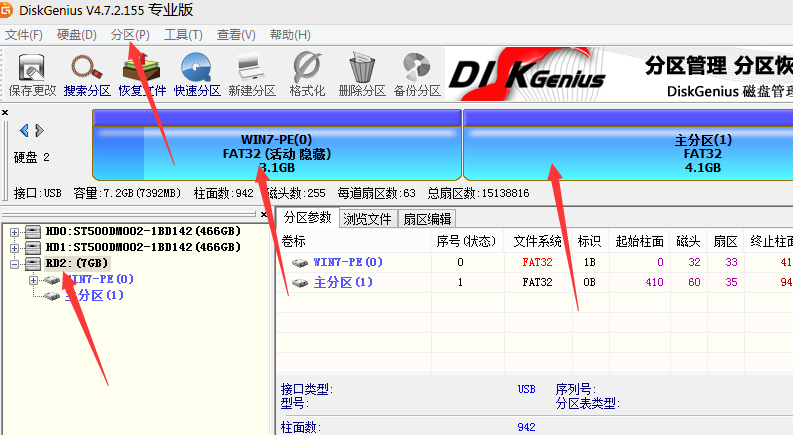
箭头所指为U盘的所有分区都在 菜单一"分区"一删除当前分区,
删除所有分区之后 -- 菜单一"保存更改"
提醒对于某些用户的U盘,可能会引导不了,U盘分区之后
再选中你的U盘后操作--在DiskGenius-硬盘-点击-重建主引导记录-又点击-清除保留扇区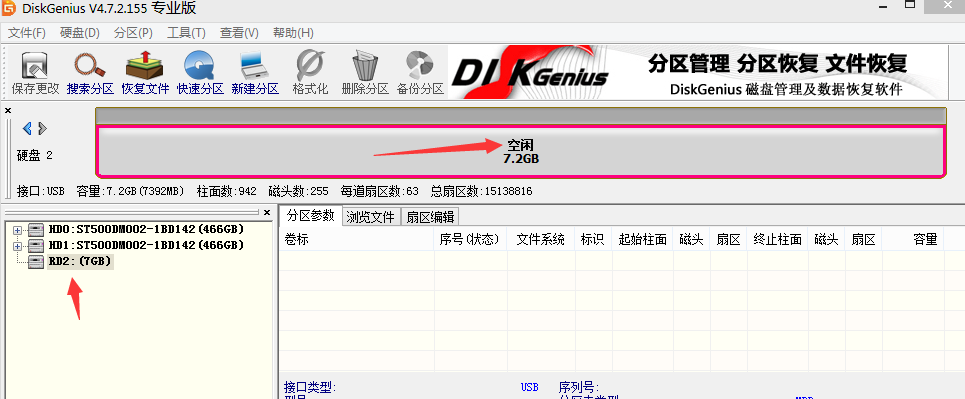
第三步:如图三(分区容量在800MB左右)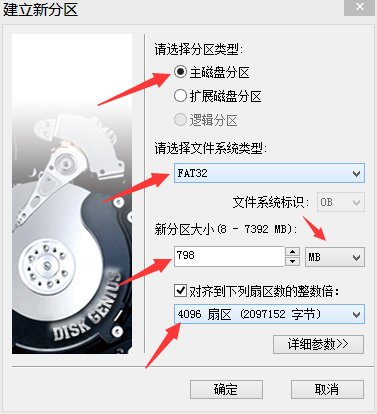
分区文件系统请用:FAT32
选中你的U盘后操作-右键-"建立新分区"--"保存更改"(留意箭头所指)
之后 把剩下的空间再分成一个主分区
如图四(但不要选择格式化)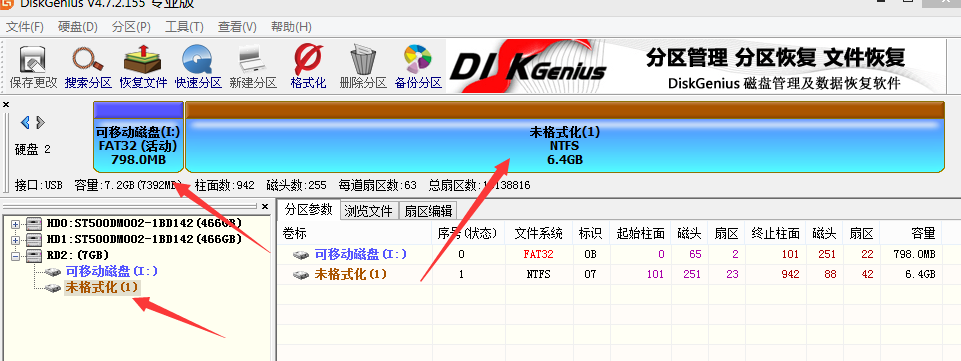
(留意箭头所指)分第二区的"保存更改"-之后不要选择格式化,分区文件系统请用:NTFS
这个时候 回到桌面 打开-计算机-将会出现你U盘的第一个分区 容量796MB
点击进入,找到虫虫7PE 将全部文件解压到这个U盘根目录里面
得到如图五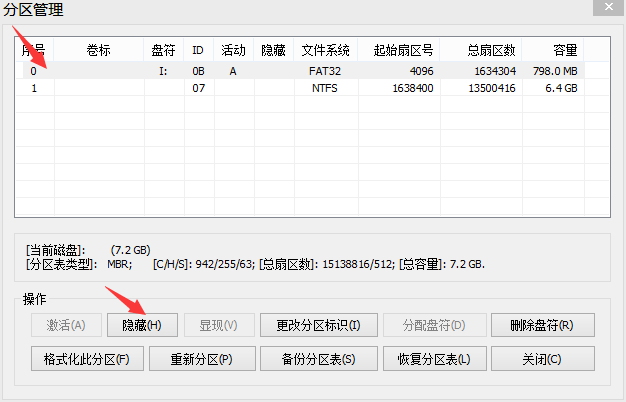
第四步:
然后做以下操作:
(如果之前装过 虫虫7PE的 切记 把 SYSDOS文件夹里面的 ( Win7PE.ISO 一定要先删除,不能用代替)
全部文件 手工粘贴到 U盘里面
如果要放到U盘使用 (建议 U盘使用 NTFS 格式)
然后在 SYSDOS 目录里面的找到 引导设置.EXE
然后 运行 引导设置.EXE
把你的 U盘 设成 可引导的U盘方法如下
在
目标磁盘 --- 选择你的U盘 所在
然后 点 ---- 主引导记录
看到 要更改的类型 --选择
windows NT 5.x/6.x MBR
再点 安装/配置
之后又出现 选择类型
请选择 windows NT 5.x MBR
这步完成了
继续
目标磁盘 --- 选择你的U盘 所在
然后 点 ---- 分区引导记录
看到 目标分区 选择你的U盘第一个分区
然后
更改的类型 --那里选择
NTLDR 引导程序(FAT/FAT32/NTFS)
再点 安装/配置
引导文件重名
默认的引导文件名:NTLDR
将引导文件更名为:NTLDR
看清楚 将引导文件更名为的这个 NTLDR
改成 GRLDR
最后就变成
默认的引导文件名:NTLDR
将引导文件更名为:GRLDR
最后就 确定 一下
回到 引导设置.EXE
"分区引导记录"-旁边有一个 -"分区管理"
点进去-
得到如图六(留意箭头所指)
选中要隐藏的800M分区
点击一下 "隐藏"-完成
再选中另一个分区(NTFS)
点击一下 "设为可见"-完成--
可以退出 引导设置.EXE 了
这个时候 回到桌面 打开-计算机-将会出现你U盘的第二个分区
文件系统请用:NTFS 正常格式化--放入你的各种文件
yincang

















